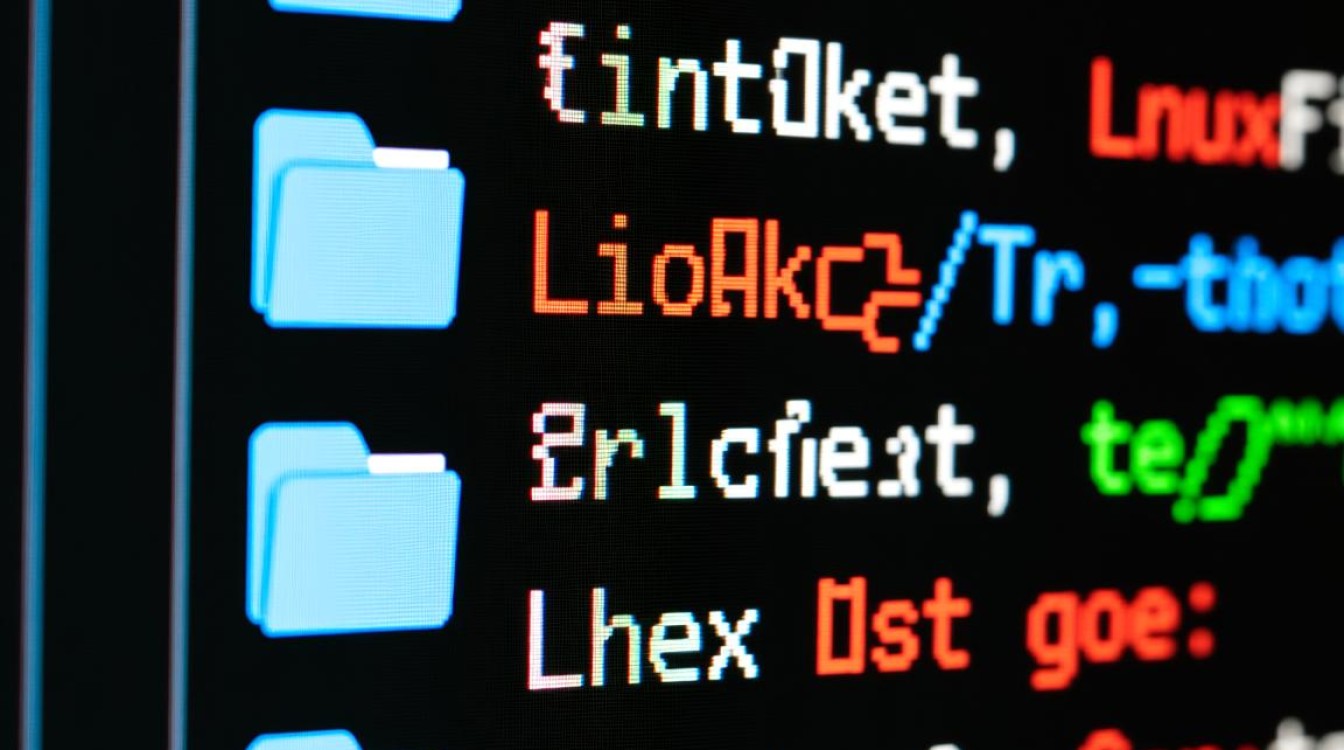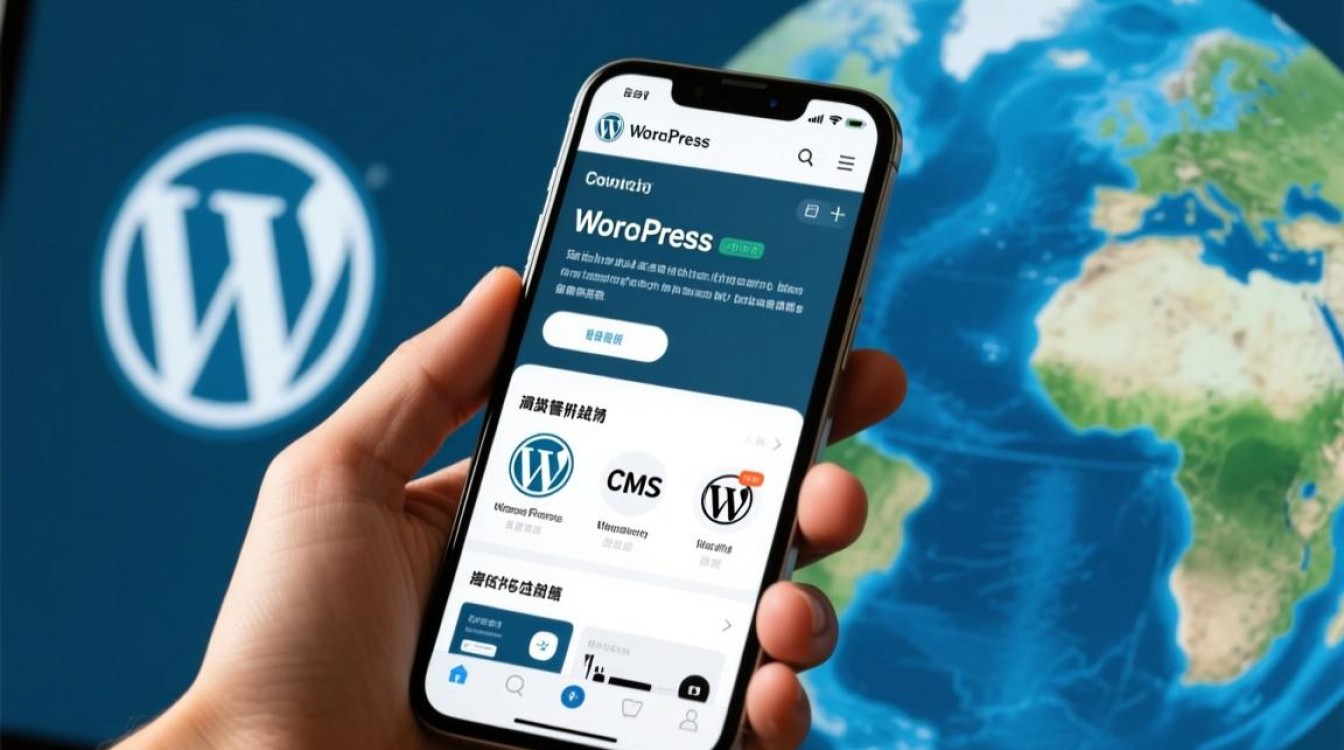在Linux系统中使用Skype进行沟通和协作,是许多用户和开发者的常见需求,Skype作为一款成熟的即时通讯工具,支持文字聊天、语音通话、视频会议以及屏幕共享等功能,为跨平台协作提供了便利,本文将详细介绍在Linux系统中下载和安装Skype的完整流程,不同发行版的具体操作步骤,以及常见问题的解决方案,帮助用户顺利搭建通讯环境。

Skype for Linux的下载渠道
Skype官方为Linux用户提供了两种主要的安装方式:通过官方仓库安装和直接下载deb/rpm包安装,官方仓库安装方式适合大多数主流发行版,能够自动处理依赖关系并方便后续更新;而直接下载安装包的方式则适用于需要离线安装或特定版本控制的场景,用户可根据自身使用的Linux发行版和需求选择合适的方法。
官方源安装
Skype在官方软件源中提供了稳定版本,支持Ubuntu、Debian、Fedora、openSUSE等主流系统,以Ubuntu为例,用户可以通过以下步骤添加官方源并安装:
- 打开终端,更新软件包列表:
sudo apt update - 安装依赖包:
sudo apt install apt-transport-https ca-certificates - 添加Microsoft GPG密钥:
wget -q https://packages.microsoft.com/keys/microsoft.asc -O- | sudo apt-key add - - 添加Skype仓库:
echo "deb [arch=amd64] https://packages.microsoft.com/repos/skypeprod-deb stable non-free" | sudo tee /etc/apt/sources.list.d/skype-stable.list - 更新源后安装Skype:
sudo apt update && sudo apt install skypeforlinux
官方网站下载安装包
若无法通过官方源安装,可直接从Skype官网下载适用于Linux的安装包,官网提供deb(适用于Debian/Ubuntu)和rpm(适用于Fedora/CentOS)格式的安装文件,以及snap通用包,下载后,双击文件或通过终端命令安装,
- 安装deb包:
sudo dpkg -i skypeforlinux-*.deb(若出现依赖问题,需运行sudo apt -f install) - 安装rpm包:
sudo dnf install skypeforlinux-*.rpm(或sudo yum install)
不同Linux发行版的安装步骤
不同Linux发行版的包管理工具和源配置存在差异,以下是常见发行版的安装指南:
Ubuntu/Debian系统
Ubuntu 18.04及以上版本和Debian 10及以上版本推荐使用官方源安装,步骤如上文所述,对于旧版本系统,可能需要手动下载deb包安装,并确保系统已安装libxtst6、libxkbcommon-x11-0等依赖库。

Fedora系统
Fedora用户可通过dnf包管理器直接安装:
sudo dnf install https://repo.skype.com/latest/skypeforlinux-64.rpm
若提示导入密钥,可运行:
sudo rpm --import https://repo.skype.com/packages.microsoft.com/gpg/timestamp-key
openSUSE系统
在openSUSE中,需添加官方仓库并安装zypper:
sudo zypper addrepo https://repo.skype.com/skypeforlinux-openSUSE.repo sudo zypper refresh sudo zypper install skypeforlinux
Arch Linux系统
Arch用户可通过AUR(Arch User Repository)安装,使用yay或paru等工具:
yay -S skypeforlinux-bin
安装后的配置与常见问题
安装完成后,用户可能需要进行一些基础配置或解决常见问题,以确保Skype正常运行。

基础配置
- 权限设置:若Skype无法访问麦克风或摄像头,需检查系统权限设置,确保用户已加入
audio和video用户组(可通过usermod -aG audio,video $USER命令添加)。 - 主题适配:在深色模式下,Skype界面可能显示异常,可通过Skype设置中的“主题”选项切换为浅色模式,或修改系统主题配置。
- 更新维护:通过官方源安装的Skype会随系统更新自动升级,若使用deb/rpm包安装,需定期检查官网获取最新版本。
常见问题及解决方案
以下为Skype在Linux中可能遇到的典型问题及解决方法:
| 问题描述 | 可能原因 | 解决方案 |
|---|---|---|
| 无法启动Skype | 缺少依赖库或权限不足 | 安装libxtst6、libxkbcommon-x11-0等依赖;检查执行权限 |
| 音频/视频无法使用 | 设备权限或驱动问题 | 确保用户加入audio/video组;检查系统音频设置 |
| 界面显示异常 | 主题兼容性问题 | 切换Skype主题或调整系统主题缩放比例 |
| 安装后无法更新 | 未使用官方源 | 重新通过官方源安装,或手动下载新版覆盖 |
替代方案
若Skype在特定Linux发行版中运行不稳定,用户可考虑替代通讯工具,如:
- Discord:支持语音、视频和屏幕共享,适合游戏和团队协作。
- Signal:注重隐私保护的加密通讯工具。
- Element:基于Matrix协议的开源通讯平台,支持端到端加密。
Skype for Linux为Linux用户提供了便捷的跨平台通讯体验,通过官方源或安装包均可快速部署,不同发行版的安装步骤略有差异,但总体流程简单明了,安装后若遇到权限、设备兼容性等问题,可通过调整系统设置或安装依赖库解决,对于追求稳定性和特定功能的用户,也可探索其他开源通讯工具作为补充,合理配置和维护Skype,能够有效提升Linux环境下的协作效率。